iPhone6闹钟怎么设置?闹钟设置方法每天叫醒我们的不是梦,而是一个伟大的闹钟。闹钟在当今社会发挥着重要作用。相信大多数人都非常清楚它的设置,但是一些刚接触iPhone6的新手却不知道。 iPhone6闹钟如何设置?今天我们就重点来给大家详细介绍一下iPhone 6闹钟的设置方法。

运行iOS8系统的iPhone 6的闹钟设置界面虽然与Android手机有所不同,但原理却非常相似。以上就是今天为大家整理的闹钟设置方法。有需要的朋友可以通过这篇文章来学习。
【iPhone 6如何设置闹钟】
1. 点击【时钟】进入iPhone 6桌面。进入时钟后,切换到底部的【闹钟】。然后就可以看到闹钟设置了。如果需要添加闹钟,请点击右上角的【+】。
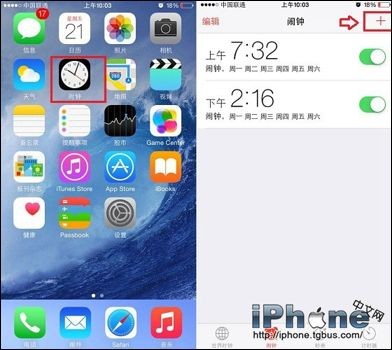
2.进入iPhone6闹钟添加界面。首先选择闹钟时间,然后在底部输入【重复】。在这里您可以查看周一至周日的闹钟时间。例如,如果您需要设置周一至周六的闹钟,则勾选它。只需点击六项即可,您可以根据自己的时间进行选择(左侧还可以设置闹钟铃声、标签、稍后提醒等)。
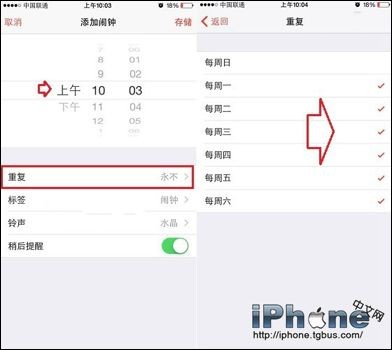
3、设置好重复时间后,点击左上角返回,然后点击右上角【保存】即可看到已经设置好的闹钟。
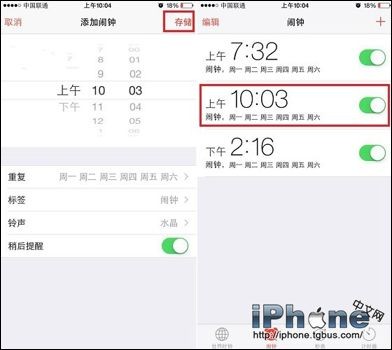
4、如果需要删除或修改闹钟,可以点击左上角的【编辑】进行设置。
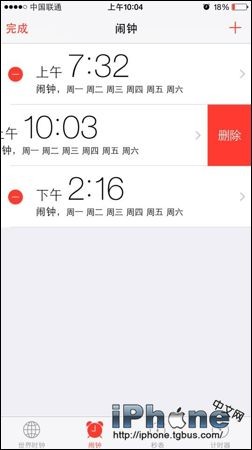
以上就是小编今天为大家总结的iPhone 6闹钟设置方法。操作也非常简单。您只需按照编辑提供的步骤操作即可。







